解決win10提示“你需要權(quán)限能才能執(zhí)行此操作”的方案
不知道大家在使用win10電腦的時候有沒有遇到過這種情況,每次需要刪除或是對某一文進(jìn)行重命名的時候都會遇到系統(tǒng)提示:“你需要權(quán)限能才能執(zhí)行此操作”!這樣的操作在電腦系統(tǒng)中就需要使用一定的權(quán)限,但是win10的權(quán)限管理是非常嚴(yán)格的,一旦你的用戶沒有這個權(quán)限就不能進(jìn)行這類操作。這個限制也給我們的用戶帶來了很多的煩惱,今天小編就來教教大家該如何解決它!
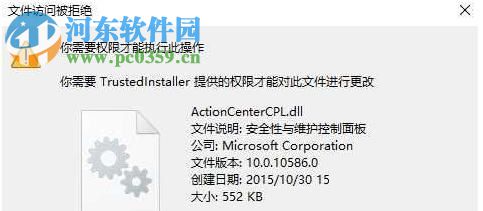 方法步驟:
方法步驟:1、找到需要修改的文件,使用鼠標(biāo)右鍵單擊它,打開“屬性”界面!
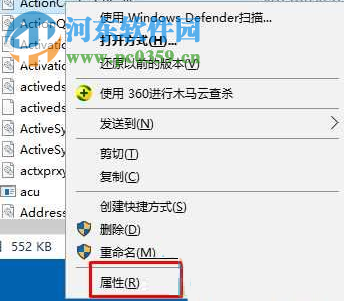
2、隨后將選項卡設(shè)置為:安全模式,單擊打開下方的“高級”選項!
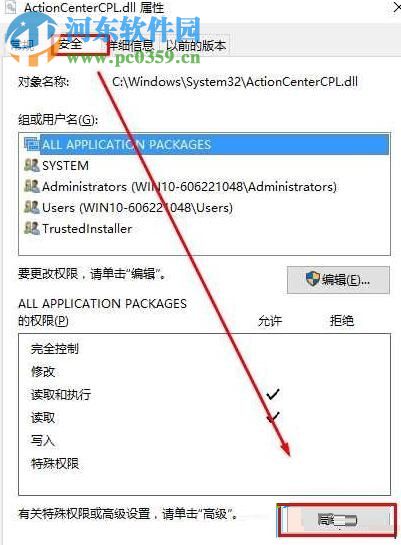
3、打開高級設(shè)置界面之后,單擊所有者后方的“更改”設(shè)置按鈕!
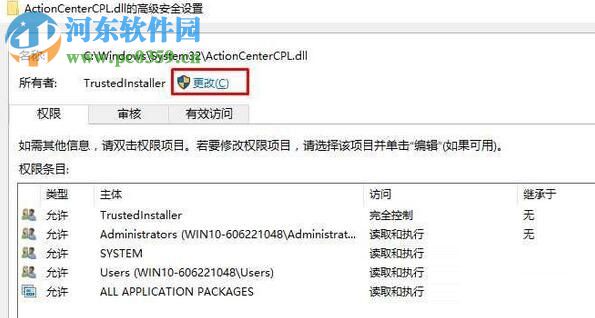
4、緊接著將“用戶和組”打開,進(jìn)入其中的“高級”界面!
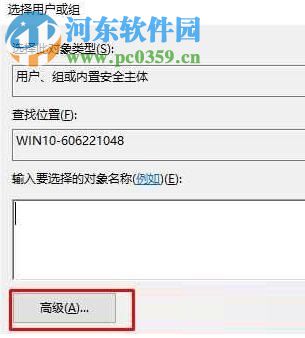
5、使用“立即查找”按鈕開始查詢,隨后在出現(xiàn)的所有用戶名單中選中“Adminitrator”并點擊“確定”。
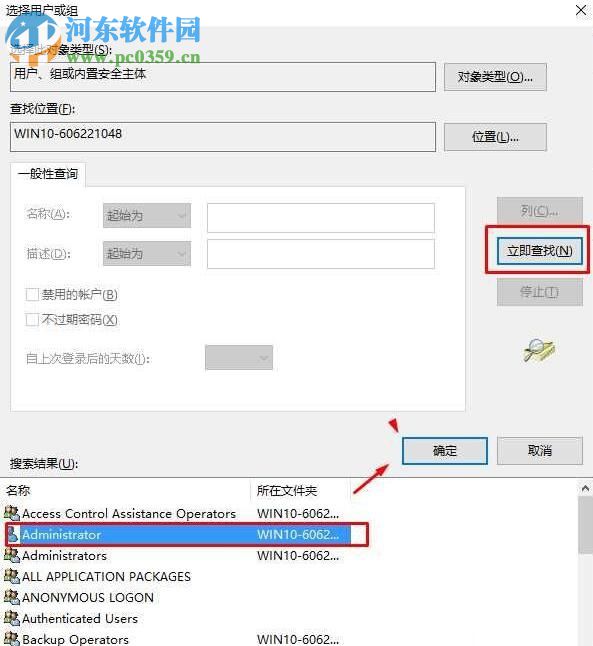
6、完成用戶的設(shè)置之后,使用其中的“確定”按鈕繼續(xù)下一步操作!
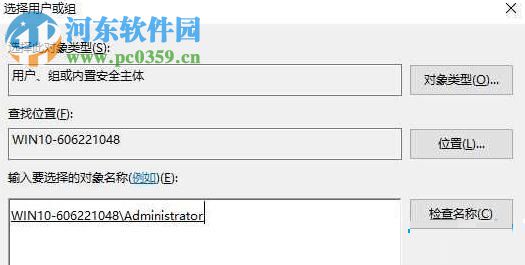
7、這時在高級設(shè)置界面中我們就能看見所有者的名稱已經(jīng)發(fā)生了變化!在這個界面中也要保存喔!
PS:若是你想修改文件夾,那么就將“替換子容器和對象所有者”勾選上吧!

8、隨后就會退到最開始打開的文件夾屬性界面中去,使用鼠標(biāo)選中剛剛選中的那個用戶名,然后點擊左下角的“編輯”按鈕!
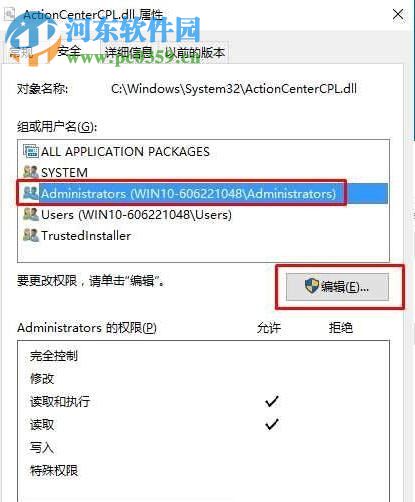
9、依舊使用鼠標(biāo)單擊用戶名后將下方的權(quán)限全部設(shè)置為“允許”選項!
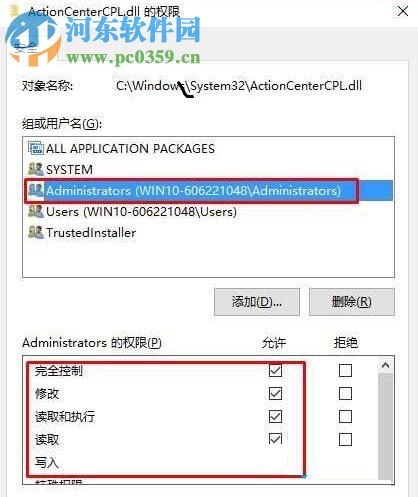
10、最后將這個操作完成之后記得保存下來喔!
通過以上的步驟將用戶名進(jìn)行修改之后就能解決無法對win10電腦文件進(jìn)行修改的問題了!而新的用戶名也會擁有能夠刪除文件的權(quán)限,需要的朋友趕緊來試試吧!
相關(guān)文章:
1. 怎么在Windows 11中為音頻輸出選擇揚(yáng)聲器?2. Win11安裝助手在哪 Win11安裝助手怎么下載(附使用教程)3. Win11如何進(jìn)行優(yōu)化?Win11優(yōu)化性能教程4. uos怎么格式化硬盤? UOS磁盤分區(qū)格式化的技巧5. 快速清理Windows垃圾和注冊表的方法6. vm虛擬機(jī)怎么安裝Win11系統(tǒng)?Win11系統(tǒng)安裝到vm虛擬機(jī)詳細(xì)圖文教程7. Ubuntu 20.04.2 發(fā)布,包括中國版的優(yōu)麒麟8. 在FreeBSD上搭建Mac的文件及time machine備份服務(wù)9. winsat.exe怎么關(guān)閉? winsat.exe進(jìn)程的關(guān)閉教程10. 樹莓派64位系統(tǒng)安裝libjasper-dev顯示無法定位軟件包問題

 網(wǎng)公網(wǎng)安備
網(wǎng)公網(wǎng)安備